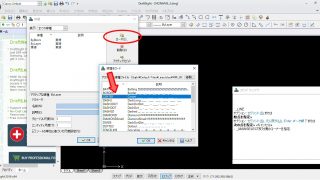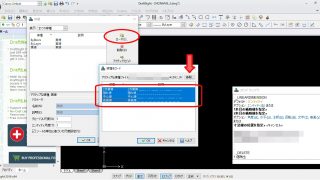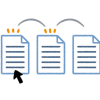【DraftSight-2】オリジナルの線種を設定する。
DraftSightのデフォルト状態では、線種が実線しかありません。プルダウンの中に「その他」があるので選択してみますが、この中も実線を含めたプルダウンと同じ線種だけです。ウィンドウ右側に「ロード(L)」というボタンがあり、どうやら外部の「線種ファイル」を読み込ませる必要があるようです。
線種ファイルの中身
デフォルトの状態で「ロード(L)」をクリックすると、アクティブな線種ファイルとして「MM.LIN」が読み込まれています。そして様々な線種の一覧が表示されています。この中から中心線となる「CENTER」を選択してみます。
線種のプルダウン内にも「CENTER」が追加されたので、線を引いてみます。
中心線が引けました。が、長さに対して一点鎖線の点と線の間隔が広すぎる気がします。なにやら「線種尺度」というモノが存在する様ですが、まずは実寸法に対して見やすい線種にしたい所です。デフォルトの線種ファイルをエディターかメモ帳で開くと、線種の定義の仕方が分かります。
|
1 2 3 4 5 6 7 8 9 10 11 12 13 14 15 16 17 18 19 20 21 22 23 24 25 26 27 28 29 30 31 32 33 34 35 36 37 38 39 40 41 42 43 44 45 46 47 48 49 50 51 52 53 54 55 56 57 58 59 60 61 62 63 64 65 66 67 68 69 70 71 72 73 74 75 76 77 78 79 80 81 82 83 84 85 86 87 88 89 90 91 92 |
;;;
File MM.LIN ;;;
Designed for
metric based mechanical drawings ;;;
*CENTER,
Center _____ _ _____ _ _____ _ _____ _ _____ _ _____ _ _____ _ A,31.75,-6.35,6.35,-6.35
*DOTTED,Dotted
.
.
.
.
.
.
.
.
.
.
.
.
.
.
.
.
.
.
.
.
.
.
.
.
.
.
.
.
.
.
.
.
.
.
.
.
. A,0.0,-6.35 *HIDDEN,Hidden
_
_
_
_
_
_
_
_
_
_
_
_
_
_
_
_
_
_
_
_
_
_
_
_
_
_
_
_
_
_
_
_
_
_
_
_
_
_ A,6.35,-3.175 *DASHED,Dashed __ __ __ __ __ __ __ __ __ __ __ __ __ __ __ __ __ __ __ A,12.7,-6.35 *DASH2,DashLong ____ ____ ____ ____ ____ ____ ____ ____ A,12.7,-6.35
*DASHDOT,DashDot __ .
__ .
__ .
__ .
__ .
__ .
__ .
__ .
__ .
__ .
__ .
__ .
__ .
__ . A,12.7,-6.35,0.0,-6.35 *DASH2DOT,DashDotDot ____
.
.
____
.
.
____
.
.
____
.
.
____
.
.
____
.
. A,12.7,-6.35,0.0,-6.35,0.0,-6.35
*BORDER,Border __ __ .
__ __ .
__ __ .
__ __ .
__ __ .
__ __ .
__ __ .
__ __ . A,12.7,-6.35,12.7,-6.35,0.0,-6.35
*DIVIDE,DashDotDot __ . .
__ . .
__ . .
__ . .
__ . .
__ . .
__ . .
__ . .
__ . .
__ . .
__ . . A,12.7,-6.35,0.0,-6.35,0,-6.35
*PHANTOM,Phantom _____ _ _ _____ _ _ _____ _ _ _____ _ _ _____ _ _ _____ _ _ A,31.75,-6.35,6.35,-6.35,6.35,-6.35 ;; Complex LineTypes ;; ;; These LineTypes refer LTypeShp.shx. ;; ;;
A,6.25,-2.5,[CIRC1,ltypeshp.shx,x=-2.5,s=2.5],-2.5,2.5 *FENCELINE,Fenceline
----0-----0----0-----0----0-----0-- A,15.875,-6.35,[CIRC1,ltypeshp.shx,x=-6.35,s=6.35],-6.35,6.350000 *FENCELINE1,Fence circle
----0-----0----0-----0----0-----0-- A,6.25,-2.5,[CIRC1,ltypeshp.shx,x=-2.5,s=2.5],-2.5,2.5 *FENCELINE2,Fence square
----[]-----[]----[]-----[]----[]--- A,6.25,-2.5,[BOX,ltypeshp.shx,x=-2.5,s=2.5],-2.5,2.5 *FENCELINE21,Fence square
45
----[]-----[]----[]-----[]----[]--- A,5.2144661,-3.535534,[BOX,ltypeshp.shx,x=-1.767767,y=-1.767767,s=2.5,r=45],-3.535534,1.4644661 *TRACK,Tracks
-|-|-|-|-|-|-|-|-|-|-|-|-|-|-|-|-|-|-|-|-|-|-|-|- A,3.81,[TRACK1,ltypeshp.shx,s=6.35],3.81 *BATTING,Batting SSSSSSSSSSSSSSSSSSSSSSSSSSSSSSSSSSSSSSSSSSSSSSS A,0.00254,-2.54,[BAT,ltypeshp.shx,x=-2.54,s=2.54],-5.08,[BAT,ltypeshp.shx,r=180,x=2.54,s=2.54],-2.54 *HOT_WATER,Hot water line
----
HW
----
HW
----
HW
---- A,12.7,-5.08,["HW",STANDARD,S=2.54,R=0.0,X=-2.54,Y=-1.27],-5.08 *GAS_LINE,Gas line
----GAS----GAS----GAS----GAS----GAS----GAS-- A,12.7,-5.08,["GAS",STANDARD,S=2.54,R=0.0,X=-2.54,Y=-1.27],-6.35 *ZIGZAG,Zig zag
/\/\/\/\/\/\/\/\/\/\/\/\/\/\/\/\/\/\/\/\/\/\/\/ A,0.00254,-5.08,[ZIG,ltypeshp.shx,x=-5.08,s=5.08],-10.16,[ZIG,ltypeshp.shx,r=180,x=5.08,s=5.08],-5.08 *DIAMONDSmall,DiamondSmall
###################### A,0.0,["#",STANDARD,S=2.0,X=0.0,Y=-1.0,R=0.0],-1.3333333,["#",STANDARD,S=2.0,X=-1.33333333,Y=-1.0,R=0.0] *DIAMOND,Diamond
###################### A,0.0,["#",STANDARD,S=6.0,X=0.0,Y=-3.0,R=0.0],-4.0 *STAR4,Star4 A,0.0,[STAR4,ltypeshp.shx,x=0.0,s=1.0],-9.0 *STAR4Rot45,Star4R45 A,0.0,[STAR4,ltypeshp.shx,x=0.0,s=1.0,R=45.0],-9.0 *XLINE,XLine
X-X-X-X-X-X-X-X-X-X-X-X-X-X-X-X-X-X-X A,4.0,["X",STANDARD,S=3.0,R=0.0,X=-3.0,Y=-1.5],-2.0 *TRILINE,TriLine
=3=3=3=3=3=3=3=3=3= A,0.0,[TRILINE,ltypeshp.shx,x=0.0,y=0.0,s=1.0],-5.0 *FIVELINE,FIVELINE
=5=5=5=5=5=5=5=5=5= A,0.0,[FIVELINE,ltypeshp.shx,x=0.0,y=0.0,s=1.0],-5.0 *SINUS,SINUS
~~~~~~~~~~~~~~~~~~~~~~ A,0.0,[CLOUD1,ltypeshp.shx,x=0.0,y=0.0,s=1.0],-4.0,[CLOUD1,ltypeshp.shx,x=4.0,y=0.0,s=1.0,r=180],-4.0 |
上記はデフォルトの線種ファイル「MM.LIN」です。色々な線種が記載されています。おそらく、ですが内容は各線種の上段は線種名と説明、下段は線の定義。よって定義の数値を弄れば点と線の間隔などが変更出来そうです。プラス数値とマイナス数値があり、プラスは実線部分、マイナスは透明(すき間)部分になり、数値はその長さになります。そしてその定義部分全体を繰り返す事で、各線種が書ける事になります。
自分好みのオリジナル線種を設定する
デフォルトの線種ファイルを利用して、自分の好みにあったオリジナルを作成してみます。デフォルトの線種ファイルは「C:\Program Files\Dassault Systemes\DraftSight\Default Files\Linestyles」(環境によります)にあります。規則があるので分からない部分は触らずに、変更したい部分だけ変えます。線種名は日本語でも通ります。保存の際はデフォルトの線種ファイルに上書きはせずに、新規に名前を付けて保存とします。私はとりあえず下記のようにしました。
|
1 2 3 4 5 6 7 8 9 10 11 12 13 14 15 |
;;;
File LINE.LIN ;;;
;;;
*中心線,中心線
_____ _ _____ _ _____ _ _____ _ _____ _ _____ _ _____ _ A,8,-1,1,-1 *隠れ線,隠れ線
_
_
_
_
_
_
_
_
_
_
_
_
_
_
_
_
_
_
_
_
_
_
_
_
_
_
_
_
_
_
_
_
_
_
A,2,-2 *長破線,長破線
__ __ __ __ __ __ __ __ __ __ __ __ __ __ __ __ __ A,4,-4 *2点鎖線,2点鎖線
_____ _ _ _____ _ _ _____ _ _ _____ _ _ _____ _ _ A,8,-1,1,-1,1,-1 |
中心線で説明すると、上段最初の「中心線」は線種名として表示される内容、次の「中心線 _____ _・・・」は説明として表示される内容です。「_____ _ _____ _・・・」の部分はあくまで説明での表示であり、この内容で実際に書かれる線とはなりません。選択の際に分かるようになっていれば良いだけです。下段の「A,」以下の数値で実際に書かれる線の定義となりますが、「8,-1,1,-1」で8mmの実線、1mmのすき間、1mmの実線、1mmのすき間となります。合計で11mmですが図面上ではこの定義を繰り返して書かれます。よって定義はその線種を表現できる最低長さ分だけあれば良い事になります。
これで最初と同じように線種の「ロード(L)」から「参照」、オリジナルの線種ファイルを選択すると、自分で作成した線種が選べるようになります。作成した線種を選択し(まとめて選択できます)、「OK」を押すと線種一覧に加わります。不要な線種は邪魔なので削除しておきます。デフォルトの「ByLayer」「ByBlock」「実線」の3つは削除できません。それ以外で削除出来ない時は、図面内にその線種で書かれている場合があります。
これで線種に関しての設定は出来ました。残るは線色と線幅です。これが厄介そうです・・・。